修正保護コンポーネントを読み込めない、Windows11/10のOSエラー0x7e
一部のユーザーは、Windows Updateが成功した後、インストールされているプログラムをWindows 11/10デバイスで起動しようとすると、エラーメッセージ保護コンポーネントを読み込めません、OSエラー0x7eが表示されると報告しています。 。この投稿は、この問題を簡単に解決するために試すことができる最も適切な解決策を提供します。
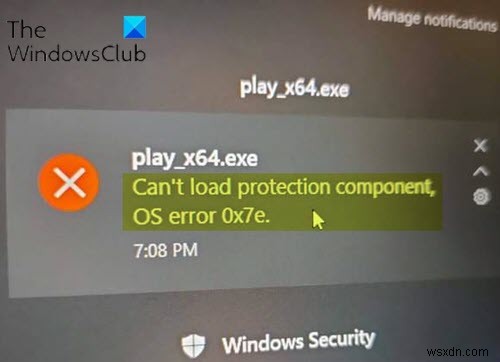
保護コンポーネントを読み込めません、OSエラー0x7e
この問題に直面した場合は、以下の推奨ソリューションを順不同で試して、問題の解決に役立つかどうかを確認できます。
- ソフトウェアをアンインストールして再インストールします
- 管理者としてプログラムを起動する
- SFCおよびDISMスキャンを実行する
- セキュリティソフトウェアを一時的に無効にする
リストされている各ソリューションに関連するプロセスの説明を見てみましょう。
1]ソフトウェアをアンインストールして再インストールします
このソリューションでは、エラー0x7eをスローするプログラムをアンインストールする必要があります。 次に、プログラムの最新バージョンをダウンロードしてインストールします。これを行っても問題が解決しない場合は、次の解決策を試してください。
2]管理者としてプログラムを起動します
このソリューションでは、管理者としてプログラムを実行し、プログラムがエラーなしで起動するかどうかを確認する必要があります。
3]SFCおよびDISMスキャンを実行します
システムファイルエラーがある場合は、このエラーが発生する可能性があります。
SFC / DISMは、ユーザーがWindowsシステムファイルの破損をスキャンして破損したファイルを復元できるようにするWindowsのユーティリティです。
簡単で便利なように、以下の手順を使用してスキャンを実行できます。
- Windowsキー+Rを押します [実行]ダイアログを呼び出します。
- [実行]ダイアログボックスで、「メモ帳」と入力します Enterキーを押してメモ帳を開きます。
- 以下の構文をコピーしてテキストエディタに貼り付けます。
@echo off date /t & time /t echo Dism /Online /Cleanup-Image /StartComponentCleanup Dism /Online /Cleanup-Image /StartComponentCleanup echo ... date /t & time /t echo Dism /Online /Cleanup-Image /RestoreHealth Dism /Online /Cleanup-Image /RestoreHealth echo ... date /t & time /t echo SFC /scannow SFC /scannow date /t & time /t pause
- ファイルに名前を付けて保存し、 .batを追加します ファイル拡張子–例; SFC_DISM_scan.bat およびタイプとして保存 ボックスですべてのファイルを選択します 。
- 管理者権限でバッチファイルを繰り返し実行します(保存したファイルを右クリックして、[管理者として実行]を選択します コンテキストメニューから)エラーが報告されなくなるまで。
- PCを再起動します。
アプリをもう一度開いて、問題が解決するかどうかを確認してください。そうでない場合は、次の解決策に進んでください。
4]セキュリティソフトウェアを一時的に無効にする
リードインイメージからわかるように、一部のセキュリティソフトウェアは、コピー防止システムコンポーネントをブロックする場合があります。これにより、開こうとしているプログラムが起動できなくなります。問題のプログラムを起動する前にアンチウイルスを無効にすると、問題が解決します。プログラムが正常に起動したら、セキュリティソフトウェアを再度有効にします。
Windows Defenderがアプリをブロックしている場合は、WindowsDefenderを無効にすることができます。サードパーティのセキュリティソフトウェアの場合、これはインストールしたセキュリティソフトウェアに大きく依存します。取扱説明書を参照してください。ただし、基本的に、ウイルス対策ソフトウェアを無効にするには、タスクバーの通知領域またはシステムトレイ(通常はデスクトップの右下隅)にあるアイコンを見つけます。アイコンを右クリックして、プログラムを無効にするか終了するオプションを選択します。
以上です!
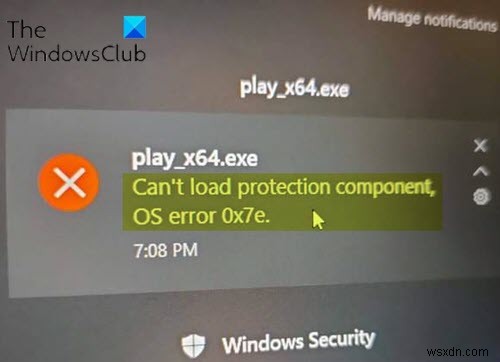
-
修正このアプリは、Windows11/10のPCエラーでは実行できません
修正方法このアプリはPCで実行できません Windows 10のエラーメッセージ?インストールしたばかりのソフトウェアを実行したり、久しぶりにアプリを実行したり、アップデートをインストールした後にプログラムを実行したりすると、コンピューターの画面にこのメッセージがポップアップ表示される場合があります。この質問がある場合は、この投稿で確認する必要のある設定を提案し、問題を解決する方法を示します。 このアプリはPCで実行できません iTunes、Lotus SmartSuite、Simple Assembly Explorer、AutoDesk、Daemon Toolsなどをインストールしようと
-
修正保護コンポーネントを読み込めない、Windows11/10のOSエラー0x7e
一部のユーザーは、Windows Updateが成功した後、インストールされているプログラムをWindows 11/10デバイスで起動しようとすると、エラーメッセージ保護コンポーネントを読み込めません、OSエラー0x7eが表示されると報告しています。 。この投稿は、この問題を簡単に解決するために試すことができる最も適切な解決策を提供します。 保護コンポーネントを読み込めません、OSエラー0x7e この問題に直面した場合は、以下の推奨ソリューションを順不同で試して、問題の解決に役立つかどうかを確認できます。 ソフトウェアをアンインストールして再インストールします 管理者としてプログラ
